Como carregar a sua Surface Slim Pen
É fácil carregar a Surface Slim Pen. Basta colocar a Surface Slim Pen com o botão virado para fora. O indicador LED acende-se para mostrar que está a carregar e desliga-se assim que a caneta estiver totalmente carregada. A caneta utiliza carregamento sem fios e, por isso, precisará do dispositivo ou acessório ligado para que o carregamento ocorra.
A Surface Slim Pen é alimentada por uma bateria de iões de lítio recarregável, pelo que não tem de se preocupar em substituir as baterias. Com até 15 horas de duração da bateria com carga total, a Surface Slim Pen está pronta para todas as suas necessidades criativas e produtivas.
Quando não estiver a utilizar a caneta, certifique-se de que a armazena com segurança na base de carregamento incorporada do seu dispositivo ou acessório compatível. Desta forma, estará sempre pronto para ir sempre que precisar.
Onde carregar a caneta
Eis onde carregar a Surface Slim Pen com os dispositivos e acessórios que suportam o carregamento:
Ligue a Surface Slim Pen sob o teclado do Surface Laptop Studio, que tem armazenamento e carregamento incorporados
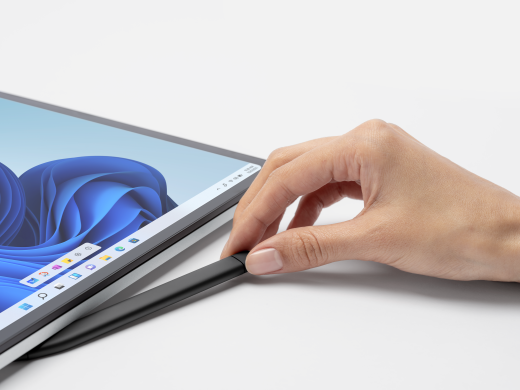
Coloque a caneta no tabuleiro de armazenamento do teclado ligado ao dispositivo Surface Pro. Os teclados compatíveis incluem:
-
Surface Pro Teclado com armazenamento de canetas
-
Teclado Surface Pro com Slim Pen
-
Teclado Signature para Surface Pro X
-
Teclado Signature para Surface Pro
-
Teclado Flex para Surface Pro

Coloque a caneta na base de carregamento do Carregador Surface Slim Pen.
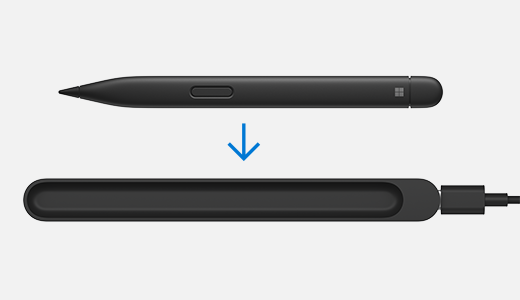
Coloque a Surface Slim Pen 2 na extremidade do Surface Duo utilizando a Capa para Caneta para Surface Duo 2.

Verificar o nível da bateria da caneta
Pode ver o nível da bateria da caneta, depois de a emparelhar com Bluetooth no dispositivo:
-
Prima sem soltar o botão superior da Surface Slim Pen durante cerca de 5 a 7 segundos. A luz LED começará a piscar continuamente, indicando que a caneta está pronta para emparelhar.
-
Em seguida, abra as definições de Bluetoothno PC e certifique-se de que o Bluetooth está ativado. Em seguida, selecione a opção Adicionar dispositivo.
-
Selecione a Surface Slim Pen na lista de dispositivos. Siga quaisquer outras instruções que sejam apresentadas e selecione Concluído.
-
Depois de concluída, a caneta será apresentada como ligada e a % da bateria será apresentada.
Depois de emparelhada, pode encontrar rapidamente o nível da bateria da caneta na aplicação Surface.
-
Selecione Iniciar e abra a aplicação Surface.Abrir a aplicação Surface
Sugestão: Se não conseguir encontrar a aplicação Surface no Surface, poderá ter de instalá-la a partir da Microsoft Store. Obter a aplicação Surface
-
Na parte inferior da aplicação, verá os acessórios do Surface ligados.
-
Localize a caneta para ver o nível da bateria.











